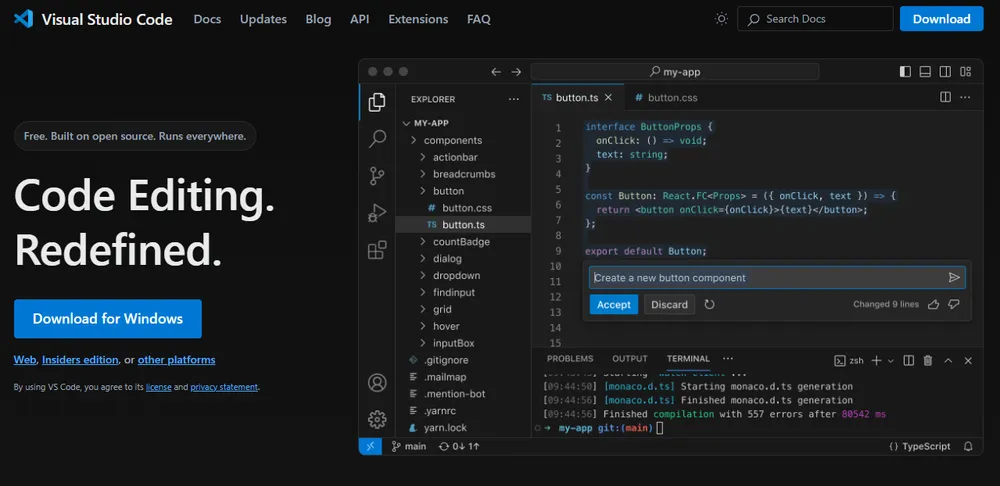En el mundo del desarrollo, contar con herramientas flexibles y accesibles en cualquier dispositivo se ha vuelto fundamental. Si eres programador y buscas una solución eficiente para escribir código directamente en tu dispositivo Android, estás en el lugar adecuado. En este tutorial te explicaré paso a paso cómo instalar Visual Studio Code en tu dispositivo Android usando Termux, una aplicación de terminal muy popular que permite crear un entorno de desarrollo completo en tu móvil.
Visual Studio Code es un editor de código muy popular entre desarrolladores de diferentes lenguajes, y tenerlo disponible en tu móvil te dará una gran ventaja, permitiéndote programar donde sea y cuando sea. ¡Vamos allá!
Requisitos previos
Antes de comenzar con la instalación de Visual Studio Code en Android, asegúrate de cumplir con los siguientes requisitos:
- Tener Termux instalado en tu dispositivo Android. Puedes descargarlo directamente desde la Google Play Store.
- Conexión a internet estable.
- Tener un dispositivo con arquitectura de 64 bits, ya que algunos de los paquetes requeridos no son compatibles con dispositivos de 32 bits.
Paso 1 - Configuración inicial de Termux
Lo primero que necesitamos hacer es abrir Termux y actualizar los paquetes del sistema. Para ello, ejecutamos los siguientes comandos:
pkg update && pkg upgrade
Este proceso puede tardar algunos minutos, dependiendo de la velocidad de tu conexión. Con esto nos aseguramos de que Termux esté completamente actualizado para evitar posibles errores durante la instalación de las herramientas.
Paso 2 - Instalación de Ubuntu en Termux
Para poder ejecutar Visual Studio Code en Android, necesitamos instalar un entorno de Ubuntu en Termux. Esto nos permitirá disponer de un entorno similar al de un ordenador de escritorio. Utilizaremos el siguiente comando para descargar e instalar Ubuntu:
pkg install wget
wget https://raw.githubusercontent.com/MFDGaming/ubuntu-in-termux/master/ubuntu.sh
bash ubuntu.sh
Una vez finalizada la instalación, ejecutamos Ubuntu con este comando:
./start-ubuntu.sh
Paso 3 - Instalación de Visual Studio Code en Ubuntu
Dentro del entorno Ubuntu, procederemos a instalar Visual Studio Code. Primero, instalamos algunas dependencias necesarias:
apt update
apt install wget curl git
Luego, descargamos el paquete de Visual Studio Code y lo descomprimimos:
wget https://github.com/cdr/code-server/releases/download/v4.9.1/code-server-4.9.1-linux-arm64.tar.gz
tar -xvzf code-server-4.9.1-linux-arm64.tar.gz
cd code-server-4.9.1-linux-arm64
Ahora ya tenemos el archivo descomprimido y listo para usar. Antes de ejecutar Visual Studio Code, necesitamos configurar una contraseña de acceso, que nos permitirá utilizarlo de manera segura en el navegador web.
Paso 4 - Configuración de Code-Server
Visual Studio Code se ejecutará como un servidor web local en tu dispositivo, y podrás acceder a él a través de cualquier navegador. Para configurarlo, necesitas establecer una contraseña:
echo "export PASSWORD='tu-contraseña-segura'" >> ~/.bashrc
source ~/.bashrc
Con esto, habrás establecido una contraseña que te permitirá acceder a Visual Studio Code desde el navegador.
Finalmente, ejecuta code-server con el siguiente comando:
./code-server
Te aparecerá una dirección local, algo similar a esto:
http://127.0.0.1:8080
Abre tu navegador en Android e ingresa esa dirección. Verás la interfaz de Visual Studio Code, y deberás introducir la contraseña que configuraste previamente.
Paso 5 - Configuración adicional y uso
Una vez dentro de Visual Studio Code, podrás instalar extensiones como si estuvieras usando un ordenador de escritorio. Algunas extensiones recomendadas para trabajar en Android son:
- Python: Si trabajas con este lenguaje, esta extensión te permitirá escribir y depurar código Python con facilidad.
- Prettier: Un formateador de código muy útil para diferentes lenguajes como JavaScript, HTML, CSS, etc.
- GitLens: Para la gestión y visualización de repositorios Git directamente desde Visual Studio Code.
Además, podrás abrir una terminal dentro de Visual Studio Code y ejecutar comandos, lo cual es una gran ventaja si necesitas trabajar en múltiples proyectos desde un solo lugar.
Instalar Visual Studio Code en tu dispositivo Android es una excelente solución para los desarrolladores que buscan flexibilidad y movilidad. Con la ayuda de Termux y un entorno de Ubuntu, puedes disfrutar de un potente editor de código sin necesidad de un ordenador, lo que te permitirá escribir, compilar y ejecutar código desde la palma de tu mano.
Espero que este tutorial te haya sido útil. No dudes en compartirlo con otros desarrolladores y dejar un comentario si tienes alguna duda o si te gustaría ver más tutoriales como este. ¡Hasta la próxima!